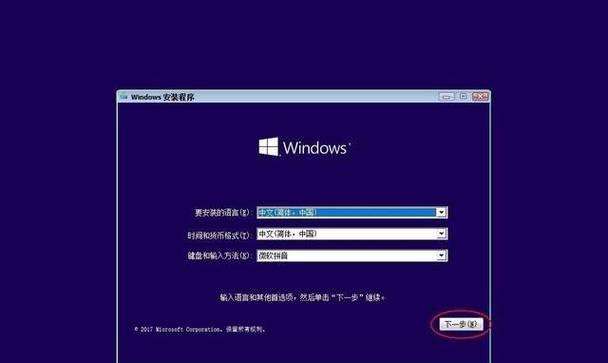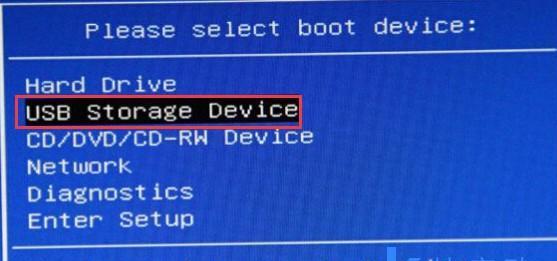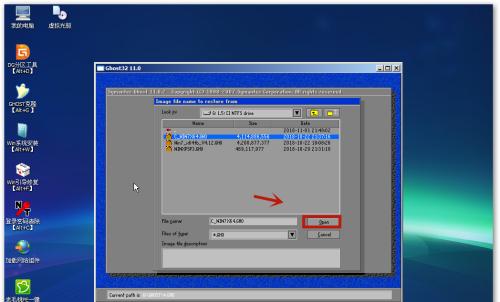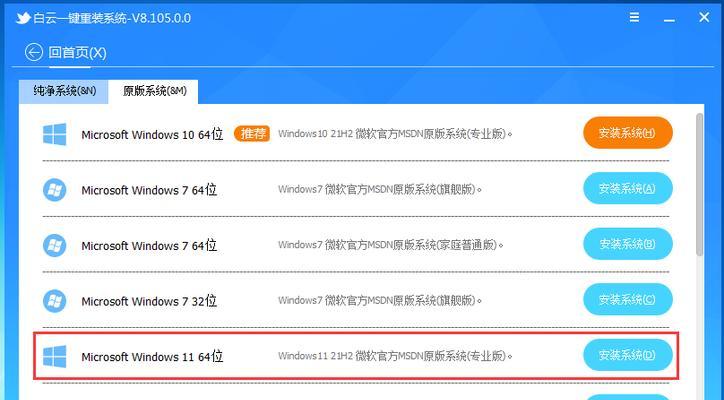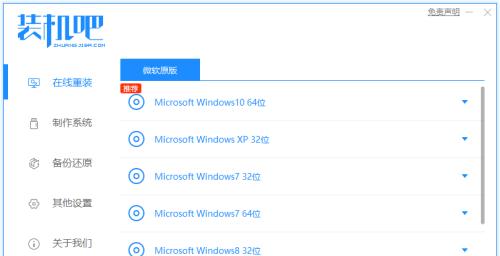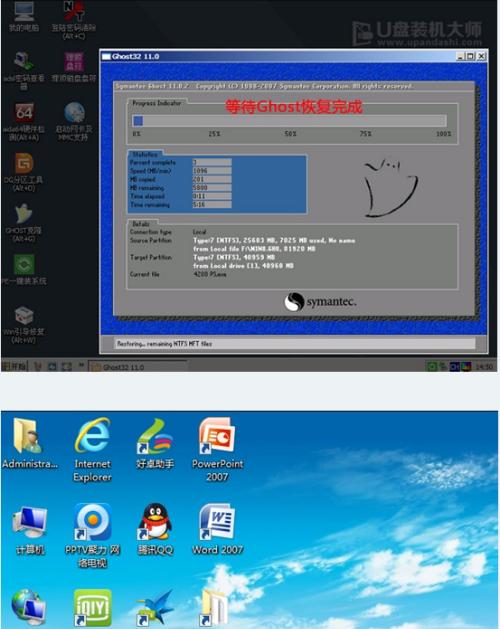电脑重装系统教程(一步步教你如何重新安装电脑系统)
- 网络知识
- 2024-11-29
- 42
电脑重装系统是解决电脑出现问题或者恢复电脑正常运行的一种方法。本文将以详细的步骤指导您如何进行电脑重装系统,帮助您快速解决问题并提升电脑的运行速度。
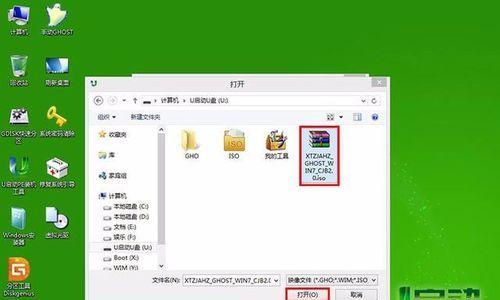
一、备份重要数据
1.确保将重要数据存储到外部硬盘或云端,以防数据丢失。
2.打开文件资源管理器,将需要备份的文件复制到外部存储设备。
二、准备系统安装文件和工具
3.下载并准备好与您电脑对应的操作系统安装文件。
4.获取一个可用的U盘或者光盘,用于制作启动盘。
三、制作启动盘
5.插入U盘或光盘,在计算机上打开启动盘制作工具。
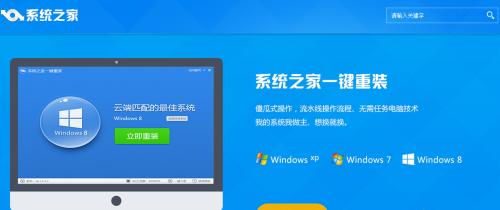
6.选择对应的操作系统安装文件和U盘或光盘进行制作。
四、设置BIOS启动顺序
7.重新启动电脑,按下相应的按键进入BIOS设置界面。
8.找到“Boot”选项,将启动顺序设置为U盘或光盘。
五、开始重装系统
9.重新启动电脑,按下任意键进入系统安装界面。
10.选择安装语言和其他设置,点击“下一步”继续。
六、格式化硬盘
11.选择“自定义安装”选项,进入磁盘分区界面。
12.删除原有分区,点击“新建”创建新的分区。
七、安装操作系统
13.选择新建的分区,点击“下一步”开始安装操作系统。
14.等待系统自动安装完成,期间不要关闭电脑。
八、安装驱动程序和软件
15.安装完成后,根据需要安装相应的驱动程序和常用软件。
通过本文的步骤指导,您可以轻松地重装电脑系统。在进行电脑重装系统前,请务必备份重要数据,并确保有可用的系统安装文件和工具。在重装系统时,注意设置BIOS启动顺序和格式化硬盘,并按照提示进行操作。记得安装所需的驱动程序和软件,以确保电脑正常运行。重装电脑系统并不复杂,只要按照步骤进行操作,就能够轻松解决问题并提升电脑性能。
从备份到安装
在使用电脑的过程中,难免会遇到系统崩溃、病毒感染等问题,这时候重装系统是一个常见的解决方法。然而,对于一些非专业人士来说,重装系统可能会让他们感到困惑和无从下手。本文将为大家提供一份详细的电脑重装系统教程,帮助您轻松搞定系统恢复的问题。
1.准备工作:备份重要文件
在进行重装系统之前,首先需要备份重要文件,避免数据丢失。将个人文件、照片、音乐等保存到外部存储设备或云盘中。

2.确认系统版本:了解自己的操作系统
在重装系统之前,需要确认自己的操作系统版本,例如Windows7、Windows10等。这样可以选择合适的安装媒介和安装方式。
3.下载安装媒介:获取系统镜像文件
根据自己的操作系统版本,在官方网站或其他可信渠道下载对应的系统镜像文件,例如ISO文件。确保下载的文件来源可信,避免下载到恶意软件。
4.制作启动盘:准备安装介质
将下载好的系统镜像文件制作成启动盘,可以选择U盘或者光盘作为安装介质。使用专业的制作工具,按照教程进行操作。
5.进入BIOS设置:调整启动顺序
重启电脑后,进入BIOS设置界面。根据自己的电脑品牌和型号,在启动选项中将U盘或光盘调整为第一启动顺序,保存设置并退出。
6.启动安装介质:开始安装系统
重新启动电脑,系统将从U盘或光盘中启动。按照提示进入安装向导,选择适当的语言、时间和货币格式。
7.选择分区:为系统分配磁盘空间
在安装向导中,选择合适的分区方式。可以选择将整个磁盘格式化并分配给系统,或者保留现有分区并选择一个空闲分区进行安装。
8.安装系统:等待系统文件复制
按照安装向导中的提示,等待系统文件复制完成。这个过程需要一段时间,请耐心等待。
9.设定用户名密码:保护个人隐私
在安装过程中,需要设置一个用户名和密码,用于保护个人隐私和系统安全。选择一个容易记住又不容易被他人猜到的密码。
10.更新驱动程序:确保硬件兼容性
系统安装完成后,需要及时更新驱动程序,以确保硬件设备的兼容性和正常工作。可以通过设备管理器或官方网站下载最新的驱动程序。
11.安装常用软件:恢复工作环境
在系统安装完成后,安装常用软件,例如浏览器、办公软件等,恢复自己的工作环境。
12.恢复个人文件:还原备份数据
将之前备份的个人文件复制回新安装的系统中,恢复自己的数据。确保文件完整性和正确性。
13.安装防病毒软件:保护系统安全
重装系统后,及时安装一款可信的防病毒软件,加强系统的安全防护。定期更新病毒库,避免受到病毒攻击。
14.清理垃圾文件:优化系统性能
重装系统后,及时清理垃圾文件,优化系统性能。可以使用磁盘清理工具或其他优化软件进行操作。
15.维护系统更新:保持系统稳定
重装系统并不意味着问题的终结,维护系统的更新是持续保持稳定性的关键。定期检查系统更新,安装最新的补丁和修复程序。
通过本文提供的电脑重装系统教程,您可以轻松搞定系统恢复的问题。在进行操作之前,记得备份重要文件,并选择合适的安装媒介和安装方式。跟随教程一步一步进行操作,不仅可以解决系统问题,还能够提升电脑的性能和安全性。重装系统并不可怕,相信您一定可以顺利完成!
版权声明:本文内容由互联网用户自发贡献,该文观点仅代表作者本人。本站仅提供信息存储空间服务,不拥有所有权,不承担相关法律责任。如发现本站有涉嫌抄袭侵权/违法违规的内容, 请发送邮件至 3561739510@qq.com 举报,一经查实,本站将立刻删除。!
本文链接:https://www.wanhaidao.com/article-5535-1.html